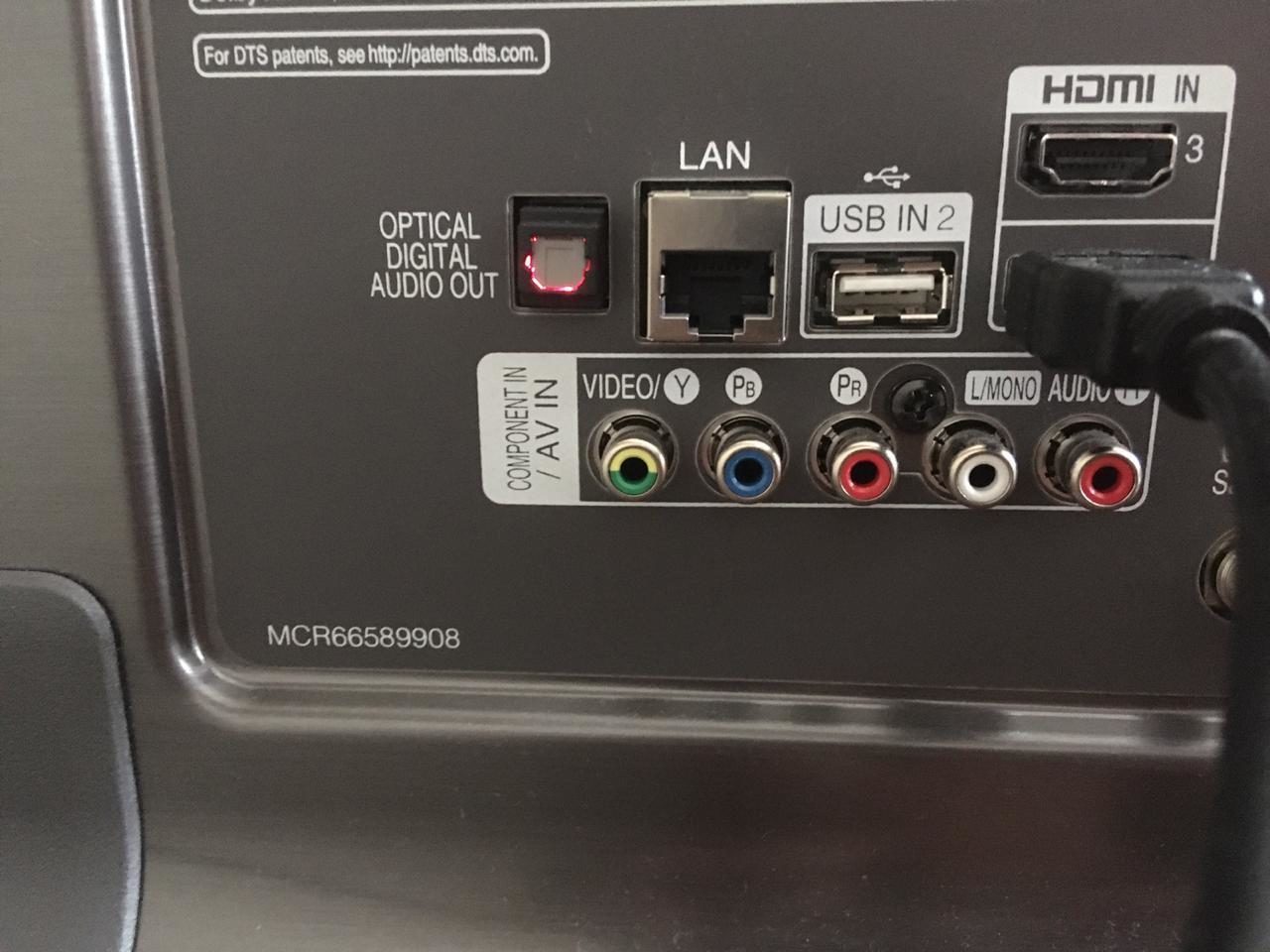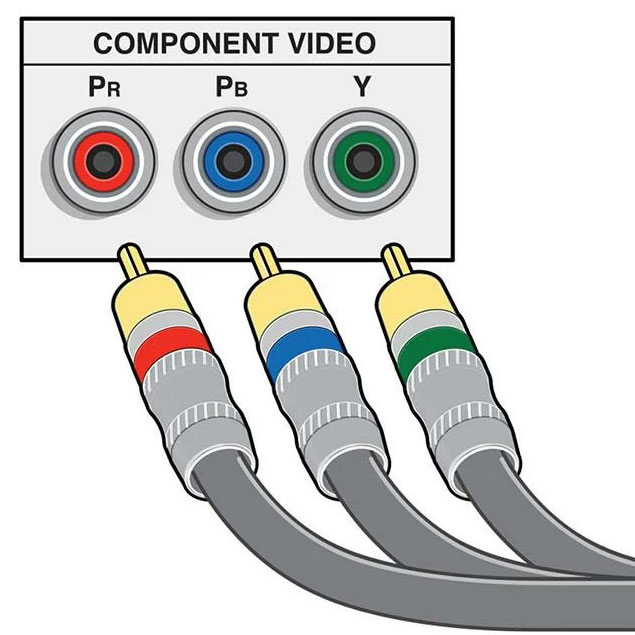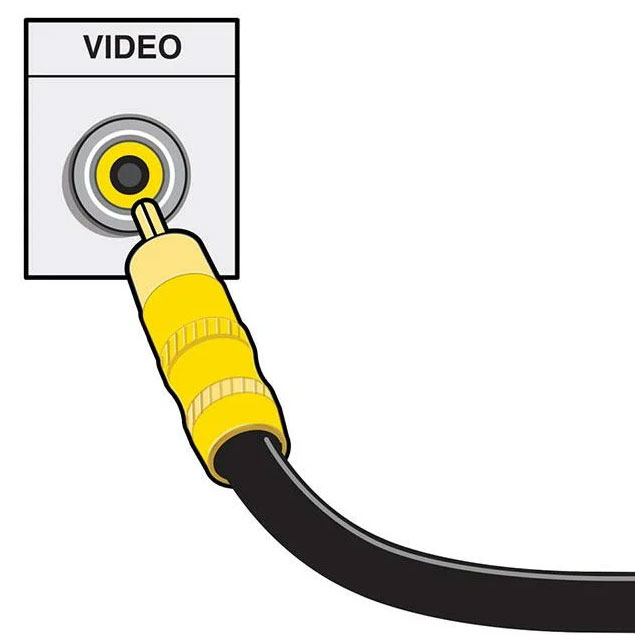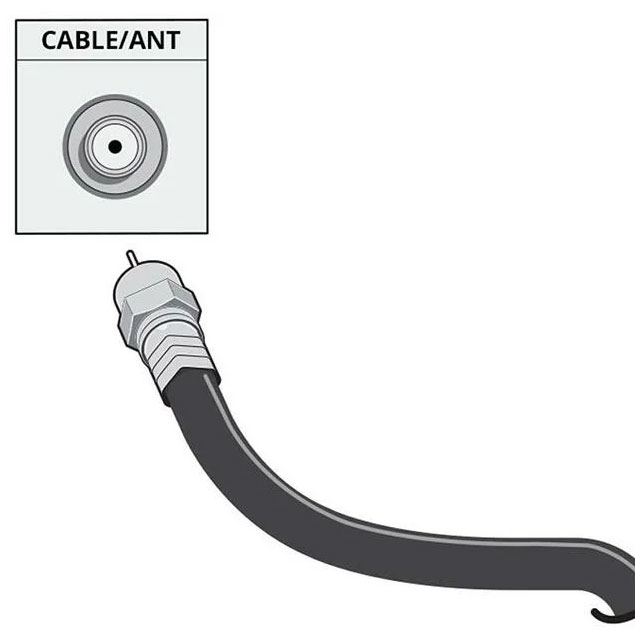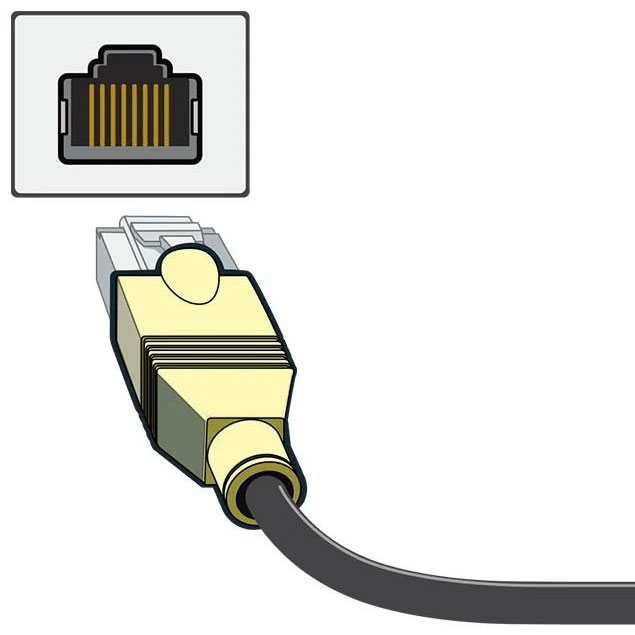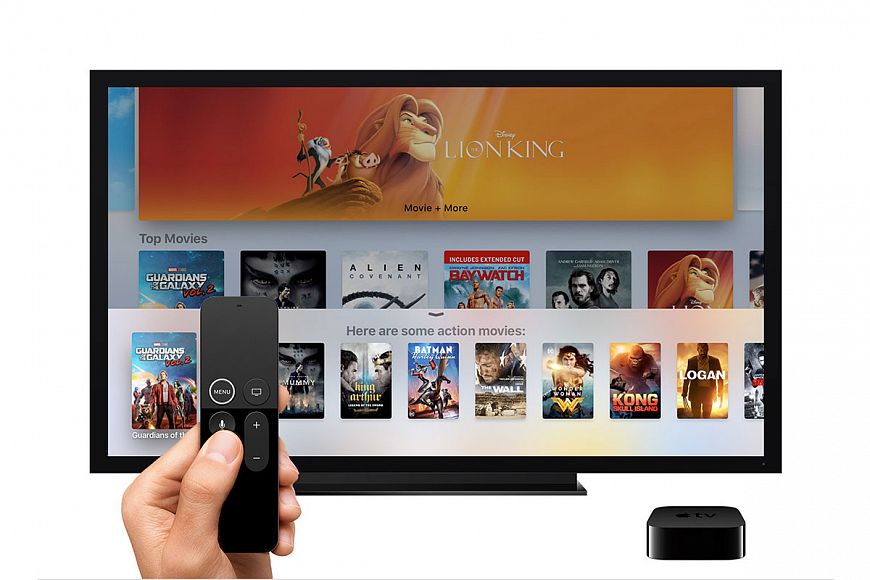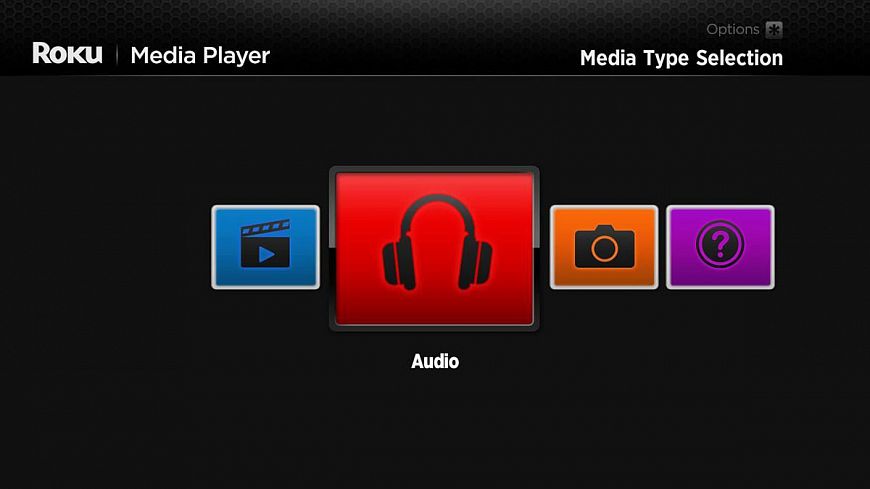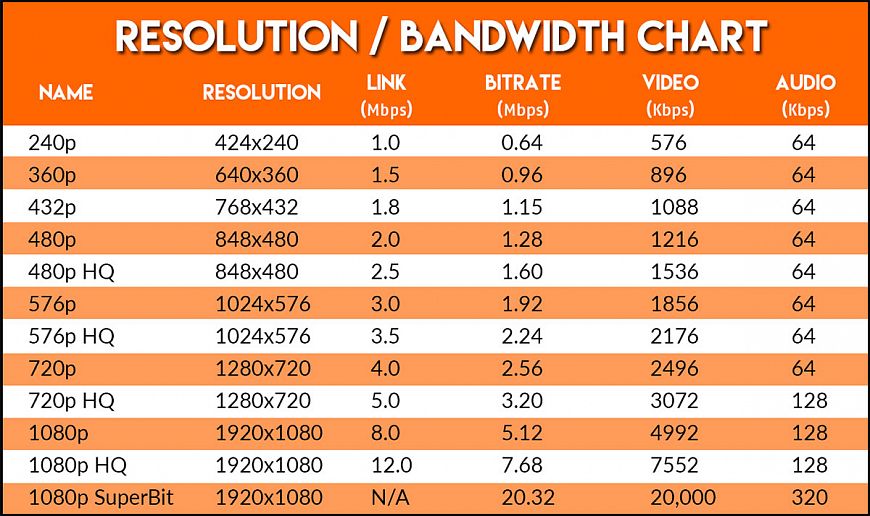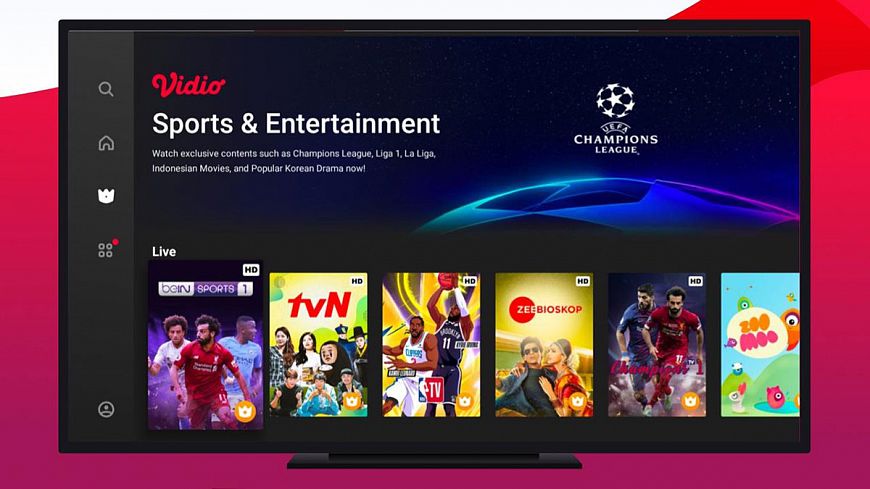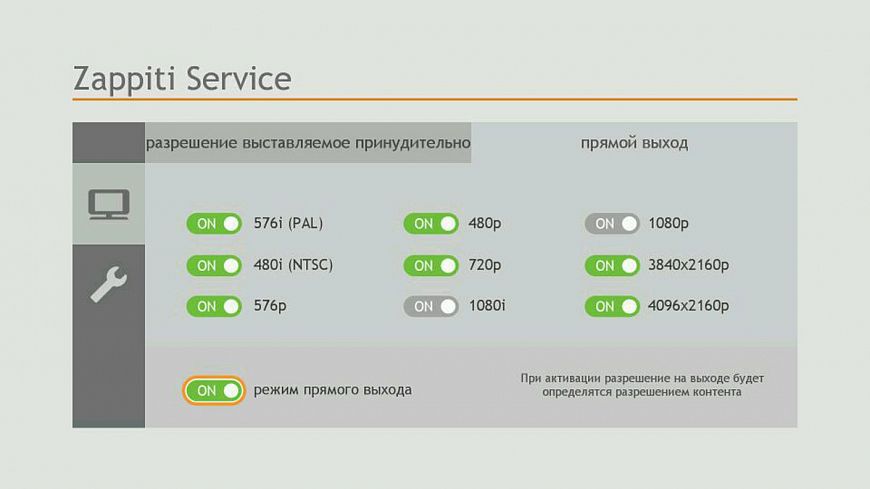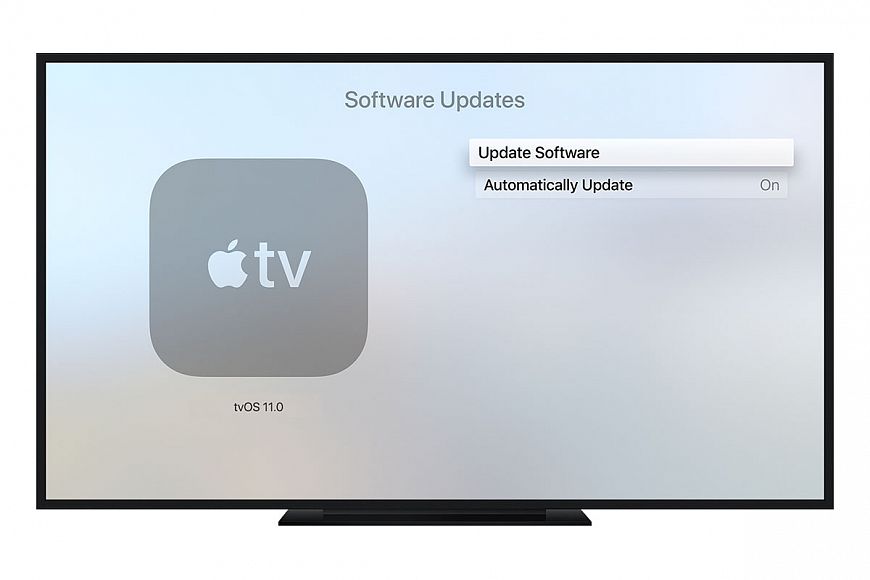Как подключить медиаплеер к ресиверу
Как лучше подключить телевизор к AV-ресиверу и DVD-плееру?
Подскажите как лучше подключить телевизор к ресиверу. Каким кабелем RCA или по оптике? Выходы телевизора на фото.
Также интересно мнение по поводу подключения DVD-плеера: лучше HDMI или компонентные входы и выходы?
Ответы
Нет слов. Что дальше то? Вопросы типа, как «Что такое dvd плеер?» или » Какую кнопку нажать, что бы переключить канал на телевизоре? «
Я все понимаю, не все увлекаются темой стерео-видео, но ведь сейчас у нас есть под рукой интернет! Там и инструкции, и статьи по интересующей теме, и все, что душе угодно!
ТС, поймите, ну, скажут вам куда подключить, но приятнее самому разобраться и знать, чтобы в следующий раз самому подключать и не спрашивать!
Извините, что не сдержался.
В интернете как раз таких умников, как вы, хоть отбавляй, и поэтому там каша а не полезная информация, поэтому вопрос и задал. А самое главное в ваших вопросах есть тоже вопрос про оптику или кооксиал))) т.е. вам умнику можно задавать вопросы, а мне новичку вопрос аналогичный вашему задать почему то зазорно)))
Может я и погорячился, может. Я сам стараюсь по возможности пользоваться этой «кашей». А вопрос мой, он совсем из другой оперы, уж извините. Надеюсь вам » тыкнут» куда и что подключить 🙂 и все у вас получится! Удачи!
это чего такое то вообще. чего за беспредел то. это что за техника образца 2008го года.
ладно ладно. это я просто в шоке. из вашего фото я так понимаю что ВЫХОД звука из телека у вас только по оптике. другие разъемы это вход. насклько я понимаю современное эфирное тв этот телек не принимает. для этого ему нужна внешняя коробочка. вы сейчас про нее ничего не говорите.
про двд плеер тоже вопрос в современном мире не понятный. он флешки то у вас крутит? про ресивер тоже не ясно. что еще как подключать планируете не известно. поэтому предлагаю воспользоваться классической схемой подключения компонентов в дк. все источники полкючаются к ресиверу а уже из него выход на телек. в вашем случае при наличии хдми на плеере соотвественно про другие варианты коммутации предалагаю забыть.
если есть возможность напишите, а лучше тыкникте что куда подключить и какие купить провода для этого. С телевизором понятно только оптика. остается двд к ресиверу звук и видео
так. финансово-рентабельным будет решение когда хдми кабель из плеера в телек. а телек по оптике в ресивер. но это может быть не очень удобно по части прослушивания музыки без включения телека. но вам понадобится на один хдми кабель меньше. оптику вам все равно покупать.
второй вариант сотвественно классический хдми из плеера в ресивер, потом вторым хдми в телек из ресивера, и оптикой из телека в ресивер.
третий разумный вариант тот же первый только допольнительными тюльпанами соединить аналоговый стерео выход плеера со стеревоходом ресивера самым простым кабелем какой только найдете. тогда вы сможете слушать музыку не включая телек и при этом по финансам это будет рентабельнее чем второй хдми кабель. хотя второй вариант в этом плане будет несколько качественнее.
Понял. Спасибо за развернутый ответ!)
HDMI(только, никаких компонентных) из DVD в ресивер, из ресивера HDMI в телевизор. К сожалению ТВ ваш ARC поддерживает, а ресивер нет, поэтому надо от ТВ пустить оптический кабель на ресивер.
А вообще конечно все подключения очень ясно описаны в мануалах. И к ТВ, и к ресиверу, и к плееру. Не ленитесь, почитайте, по-изучайте внимательней картинки. Это нисколько вам не повредит, наоборот, поможет в дальнейшем уверенно общаться с техникой. Ведь одним подключением проводов там не обойтись. Всё придётся настраивать.
ПС не помню точно, но кажется в 1016 не выводится меню через HDMI, могу и ошибаться, но если так, то придётся дублировать видео-кабелем RCA-RCA.
а вообще. что вам мешает поэкспериментировать то? разъемы для того и созданы что их можно подтыкать и выдергивать.
для эксперементов нужны кабели, у меня их нет, собственно как и денег на эксперементы)))
Только надо учитывать, что HDMI «на горячую» не стоит перетыкать:))
Конечно самое простое и качественное, это соединить DVD с ресивером по HDMI, а уже ресивер с ТВ по тому же HDMI. Всего два провода. Но вот вопрос, в инструкциях об этом не слова что ли?
Смотря что хотите сделать, источником у вас кто будет?
Только авторизованные пользователи могут отвечать на вопросы, пожалуйста, войдите или зарегистрируйтесь.
Как подключить ТВ к AV-ресиверу
ПОДКЛЮЧЕНИЕ AV-РЕСИВЕРА К ТЕЛЕВИЗОРУ
Подключайте ресивер к ТВ через вход с обозначением HDMI ARC / eARC
Подключайте ТВ к ресиверу через вход с обозначением HDMI ARC / eARC
Так должно выглядеть правильное соединение ТВ с ресивером
Если ваш HDMI кабель имеет длину 8 и более метров, соблюдайте направленность кабеля. Разъем с обозначением MONITOR или TV подключайте к ТВ, разъем с обозначением SOURCE к AV-ресиверу.
Никогда не отключайте и не подключайте кабель HDMI на работающем устройстве. При подключении и отключении кабеля HDMI оба устройства должны быть в режиме ожидания или отключены от электрической сети.
Как получить наилучшее качество изображения из любого источника
Современные телевизоры и источники видео способны обеспечить действительно впечатляющее изображение. Производители телевизоров обычно оснащают свои устройства несколькими типами различных аудио / видеовходов (хотя эти варианты и сузились за последние несколько лет).
К сожалению, многие владельцы телевизоров никогда не видели, на что способны их устройства из-за использования неправильного типа соединения или кабеля.
В этой статье мы покажем различные типы соединений, которые вы найдете на современных телевизорах высокой четкости, а затем рассмотрим общие сценарии подключения.
Задняя панель сегодняшних телевизоров высокой четкости может выглядеть пугающе, но мы подскажем вам как сделать правильные подключения наиболее распространенных видео источников.
Подключение телевизора к источнику сигнала
Ниже представлены соединения, которые вы точно найдете на своем телевизоре.
HDMI может передавать видео высокой четкости и многоканальный звук высокого разрешения.
Это, как правило, лучший вариант для видео высокой четкости, поскольку он может передавать полные сигналы 1080p, и это ваш единственный вариант, если вы подключаете источник видео 4K к телевизору 4K или источнику 3D-видео к 3D-телевизору. Подробный обзор HDMI см. В руководстве по покупке кабелей HDMI.
Тип сигнала: цифровой
Максимальное разрешение: 4K
Вход компонентного видео
Компонентное видео
Компонентное видео также обладает высокой разрешающей способностью, что делает его хорошей альтернативой, когда нет HDMI интерфейса. Компонентное соединение обеспечивает наиболее точное изображение из всех* аналоговых способов передачи видео. Вместо трех полноразмерных разъемов RCA многие новые телевизоры используют мини-разъем, для которого требуется специальный адаптер (обычно поставляемый с телевизором).
Тип сигнала: аналоговый
Максимальное разрешение: 1080p (однако большинство видеоисточников через компонентное соединение будут передавать видео только 1080i)
* среди бытовых интерфейсов
Вход композитного видео
Композитное видео
Это самый универсальный видеоразъем. Он по-прежнему находится на большинстве современных телевизоров, но вместо стандартного полноразмерного разъема RCA многие новые телевизоры используют композитный разъем minijack, для которого требуется специальный адаптер (обычно поставляемый с телевизором). Качество изображения является шагом вверх по сравнению с RF подключением (описано ниже), но не так хорошо, как компонентное видео.
Тип сигнала: аналоговый
Максимальное разрешение: 480i
Вход коаксиального или RF видео (антенный вход)
Вероятно, наиболее распространенным способом передачи изображения на телевизор является коаксиальное соединений типа RF.
Тип сигнала: аналоговый
Максимальное разрешение: 350i
Подключение аудио / видеооборудования непосредственно к телевизору
ТВ-антенна
Антенна для приема эфирного вещания, это самый простой способ подключения к телевизору.
Ваш антенный кабель передает широковещательные аналоговые или цифровые сигналы, которые он получает от антенны на крыше дома или через провайдера кабельного вещания. В большинстве случаев все, что вам нужно сделать, это подключить этот кабель к входу UHF / VHF вашего телевизора (обычно обозначается как ANT или ANT / CABLE), и это касается как видео, так и аудио.
Спутниковый ресивер или ресивер кабельных каналов
Если в вашем ТВ нет встроенного цифрового тюнера, вам понадобится тюнер внешний приемник кабельного или спутникового вещания. Ваша кабельная или спутниковая антенна обычно подключается к спутниковому ресиверу через один коаксиальный радиочастотный кабель. Однако, когда вы подключаете внешний тюнер к телевизору, вы должны использовать высококачественное видеосоединение, которым оснащен ваш спутниковый или кабельный ресивер, для тюнеров с поддержкой HD как правило, это HDMI.
Большинство кабельных и спутниковых ресиверов могут передавать объемный звук, а интерфейс HDMI может передать безупречный 5.1-канальный звук на ваш телевизор. Но затем телевизор преобразует этот великолепный объемный звук в обычное стерео для воспроизведения его через свои крошечные, маломощные встроенные динамики. И до недавнего времени любой видео источник, подключенный к телевизору также, имел бы звук, преобразованный в стерео.
Оптический аудио выход
Помимо HDMI, оптическое цифровое аудио соединение часто является единственным способом передачи сигналов объемного звучания от вашего телевизора на AV-ресивер.
Если вы хотите услышать объемный звук, вам необходимо соединить кабельный / спутниковый ресивер или телевизор с AV-ресивером домашнего кинотеатра. Почти все современные телевизоры передают сигналы объемного звучания Dolby® Digital и DTS® от подключенных к ним компонентов через оптический цифровой выход.
Поэтому, если вы хотите использовать свой телевизор в качестве селектора различных источников сигнала, вы можете подключить все свои устройства к телевизору, а затем подключить либо HDMI, либо оптический цифровой кабель к своему AV-ресиверу для достижения объемного звука.
Вы можете передать звук от телевизора через HDMI, оптический цифровой или коаксиальный цифровой кабель. Ниже мы поговорим о подключении телевизора к AV-ресиверу.
Blu-ray проигрыватель
Для прослушивания объемного звука, закодированного на большинстве дисков Blu-ray, вам необходимо подключиться к приемнику AV-ресиверу. Для получения стандартного Dolby Digital или DTS звучания сделайте либо оптическое цифровое, либо коаксиальное цифровое соединение между проигрывателем Blu-ray и вашим ресивером. Это единственный вариант, если у вас устаревший AV-ресивер, в котором отсутствуют входы HDMI.
Однако, вы не сможете услышать более сложные форматы объемного звука, предлагаемые на дисках Blu-ray, таких как Dolby Digital Plus, Dolby TrueHD и DTS-HD ™, используя простое оптическое цифровое или коаксиальное цифровое соединение. Для этого вам необходимо подключить плеер к вашему ресиверу, используя либо кабель HDMI, либо многоканальное аналоговое соединение.
Задняя панель Blu-ray проигрывателя
Многие проигрыватели Blu-ray 4K оснащаются двумя выходами HDMI для совместимости со старыми AV-ресиверами, которые не могут обрабатывать видео 4K. Один выход HDMI обеспечивает передачу видео на ваш телевизор или проектор, а другой аудио на ваш ресивер.
Важный момент: вы можете столкнуться с проблемами совместимости новейших 4K проигрывателей Blu-ray даже с относительно современными AV-ресиверами, потому что для передачи 4K контента требуется установленная Голливудом поддержка защиты от копирования HDCP 2.2, которая вышла недавно и не была встроена во многие ресиверы, созданные в 2015 году и ранее. К счастью, производители проигрывателей включили полезное обходное решение для большинства плееров 4K: два выхода HDMI. Один передает видео и аудиосигналы и предназначен для подключения к телевизору или проектору. Другой передает только аудио и подключается к вашему AV-ресиверу. Эта функция так же полезна для передачи Dolby Atmos и DTS: X, поскольку получить несжатый звук 5.1 и 7.1 по возвратному каналу HDMI ARC от телевизора нельзя.
Тем не менее Переход на HDR (High Dynamic Range) видео стал еще большей головной болью. Недостаточно того, чтобы ресивер поддерживал передачу HDR-видео. Протокол HDMI 2.0 необходим для 4K, а для HDR10 требуется уже HDMI 2.0a, а для HLG необходим HDMI 2.0b. Вы также должны позаботится о том, чтобы ваш ресивер поддерживал сквозной пропуск Dolby Vision. И мы можем столкнуться с дополнительными форматами HDR в ближайшем будущем.
Скорее всего все новые устройства будут оснащаться интерфейсом HDMI eARC который лишен многих недостатков HDMI ARC.
Игровая приставка
Все три современных игровых системы обеспечивают интенсивное развлечение, яркие изображения и впечатляющий звук. И так же, как и для других компонентов, существует реальная ценность для создания наилучшего доступного соединения, чтобы получить наилучшее изображение и звук.
Sony PlayStation® 4 и Microsoft Xbox One ™ основаны на дисководе Blu-ray, что делает HDMI идеальным выбором для видео и аудио. Для игровой системы Nintendo Switch™ лучшим видеосоединением также является HDMI
Выполнение подключений через AV-ресивер
В предыдущих разделах мы рассказали о том, как сделать аудио-подключение от телевизора к ресиверу домашнего кинотеатра, чтобы получить звук от телевизионных передач, фильмов Blu-ray и т. д. Тем не менее, многие пользователи подключают все свои компоненты непосредственно к аудио и видео входам AV-ресивера.
Вот почему мы рекомендуем вам сделать то же самое:
Если вы решили подключать именно таким способом, обязательно следуйте общим рекомендациям, которые мы уже определили: всегда используйте высококачественные соединения, доступные для получения наилучшего изображения. Мы рекомендуем подключать HDMI к вашему телевизору для видео высокой четкости или 4K (иногда для HD видео может использоваться аналоговое компонентное соединение, но не для 4K).
Конечно, если у вас старый AV-ресивер, который может работать в домашнем кинотеатре, но не имеет компонентного видео входа или HDMI (и поэтому не может отправлять сигнал HD на телевизор), вы не сможете подключить все ваши видеоисточники к вашему ресиверу.
Вместо этого вам нужно подключить ваш видео источник по оптическому или коаксиальному кабелю к AV-ресиверу, а все видео сигналы от него передать непосредственно на телевизор.
Отправка звука от телевизора на ресивер через HDMI
Если вы используете встроенный тюнер вашего телевизора для просмотра эфирного вещания HD, и вы хотите наслаждаться объемным звуком этих телешоу, есть несколько способов сделать это.
Почти любой современный телевизор будет иметь оптический цифровой аудиовыход, поэтому вы можете отправить аудиосигнал обратно на ваш ресивер по оптическому кабелю. (Все новые телевизоры, как правило, больше не имеют аналогового аудио выхода, поэтому цифровое подключение может быть вашим единственным вариантом.)
Почти все современные телевизоры и приемники домашнего кинотеатра имеют по крайней мере один вход HDMI с функцией «Audio Return Channel» (ARC).
Если у вас есть телевизор и ресивер с этой функцией, вы можете отправить аудио с вашего телевизора обратно на ресивер, используя тот же кабель HDMI, который вы используете для соединения ресивера с телевизором. Таким образом, вам не нужно будет создавать отдельное аудио соединение по оптическому кабелю.
Вход с HDMI ARC на ТВ (обычно вход №4 или №2)
Вход HDMI с ARC (канал возврата звука) позволяет отправлять звук от ТВ обратно на AV-ресивер, если ресивер ARC-совместим. Таким образом, вам не нужно делать отдельное аудиосоединение между телевизором и ресивером.
Современный способ подключения ТВ к AV-ресиверу
Если у вас современный 4К телевизор и ресивер выпущенный не ранее 2010 года, единственно верным способом подключения ресивера и остальных источников сигнала к телевизору является соединение через интерфейс HDMI ARC. Основным преимущество такого подключения является то, что вместо встроенной акустики телевизора (как правило маломощной) звук от ТВ будет автоматически передаваться на систему домашнего кинотеатра, при этом динамики телевизора сами отключаются. Кроме того, регулировать громкость системы можно через пульт телевизора, пульт AV-ресивера при этом не нужен. Помимо поддержки функции HDMI ARC современные ТВ оснащаются поддержкой функции управления HDMI CEC. Функция CEC позволяет включать и выключать соединенные устройства одновременно. Например, при включении ТВ, следом автоматически включается AV-ресивер и при этом встает на нужный аудио вход. При выключении ТВ, ресивер сразу выключается. Скорее всего, ваша игровая консоль или проигрыватель Блю-Рэй поддерживают функцию CEC, а значит при включении консоли автоматически включится AV-ресивер, а затем ТВ, а при выключении вся система полностью выключается. Разумеется, при включении источника (Блю-Рэй или игровая приставка) AV-ресивер автоматически переключается на активный вход HDMI.
Правильная схема подключения современного AV-ресивера к ТВ (Оба устройства должны поддерживать функцию HDMI ARC)
Подключение Смарт-ТВ к Интернету
Если у вас есть телевизор, готовый к интернету, вам необходимо подключить его к существующей домашней сети для доступа к онлайн-контенту. Большинство этих телевизоров имеют Wi-Fi®, но для некоторых из них по-прежнему требуется проводное Ethernet-соединение.
Если вы подключаетесь по беспроводной сети, вам, скорее всего, будет предложено ввести такую информацию, как ваше сетевое имя и любые пароли безопасности, которыми вы защищаете свою сеть.
Если у вас есть DLNA-совместимый телевизор, вам нужно пройти те же шаги для доступа к музыке, фотографиям и видео, хранящимся на вашем компьютере. Вам также может потребоваться настроить параметры безопасности на вашем компьютере.
Ethernet вход на ТВ предназначен для подключения телевизора к интернету
У большинства смарт-тв есть встроенный Wi-Fi, но они также дают вам возможность проводного Ethernet-соединения, которое может быть быстрее, надежнее и безопаснее беспроводного.
Медиаплеер — гид по выбору и эксплуатации
Как смотреть кино дома – от «А» до «Я»
Медиаплеер — гид по выбору и эксплуатации
Как смотреть кино дома – от «А» до «Я»
Хотя многие современные смарт-телевизоры имеют «на борту» встроенные системы воспроизведения контента (с серверов, флешек или через потоковые сервисы), подобный способ просмотра вряд ли можно назвать удобным. Сердце любого современного домашнего кинотеатра – медиаплеер, отдельный компонент, обеспечивающий вывод картинки и звука в ультимативном качестве и демонстрирующий прекрасную эргономику. В этой мини-энциклопедии мы изучим сегодняшнее положение дел на рынке медиаплееров.
Что такое медиаплеер
Медиаплеер, или сетевой мультимедийный проигрыватель высокого разрешения (HD Networked Media Player) – ТВ-приставка, проигрыватель видео- и аудиофайлов, аппарат, который выполняет роль компонента для трансляции контента на телевизор или дисплей из домашней сети (UPnP, DLNA, Samba, NFS), Интернета или внешних (а также встроенных) дисковых накопителей. Современные медиаплееры работают как с плоскопанельными телевизорами, так и с проекторами – как правило, функционируют они по интерфейсу HDMI. Аппараты поддерживают видеоформаты высокого разрешения – VC-1, WMV9, H.264/265, DivX HD и другие (а также аудио – WAV, FLAC, MP3, AVC, MVC, SIFF, саунд окружающего звучания Dolby TrueHD, DTS-HD High Resolution Audio, DTS-HD Master Audio), обеспечивают вывод видео в форматах до 4K 60 Гц HDR. По сути, медиаплееры пришли на замену стационарным дисковым проигрывателям – они заменили на рынке проигрыватели Bu-ray, 4K UltraHD Blu-ray и им подобные устройства.
Зачем нужен отдельный медиаплеер
Основных достоинств у медиаплеера два. Во-первых, качество изображения. Мощнейшие чипсеты с качественным питанием, специальные алгоритмы улучшения изображения, все это делает медиаплеер необходимой и важнейшей частью не только полноценного домашнего кинотеатра, но и обычной гостиной с телевизором большой диагонали – особенно для релизов в высоком разрешении. Во-вторых – эргономика использования. Отдельный медиаплеер гарантирует куда большее удобство, нежели чем встроенные системы ТВ или компьютера – он может каталогизировать библиотеку, обладает функцией памяти при остановке воспроизведения, имеет массу встроенных потоковых клиентов, допускает инсталляцию приложений из магазинов софта и многое, многое другое. И все это аппарат умеет «из коробки». Проведем аналогию между поездкой на телеге, которую надо постоянно чинить – и на комфортном автомобиле: именно таковой и будет эргономическая разница между отсутствием и присутствием медиаплеера в системе.
Устройство медиаплеера
Главная часть медиаплеера – чипсет, на котором построены не только декодирование, обработка и вывод видео, но и обеспечение всех функциональных возможностей устройства. От поддержки интерфейсов USB – до эргономики интерфейса. На современном рынке медиаплееров получили большое распространение чипсеты от компаний Realtek и Sigma Designs. За последние годы темп выпуска чипсетов ускорился, и обращать внимание нужно уже не на сам тип процессора, а на его функциональные возможности, прежде всего, на производительность и поддержку новейших форматов, таких, как HEVC.
Типы медиаплееров
По своему типу медиаплееры сейчас разделяются на:
— «свистки» – ТВ-приставки, работающие только по беспроводной сети и практически не занимающие места;
— медиаплееры с портом USB, но без встроенного жесткого диска – аппараты, ориентированные на сетевое использование и воспроизведение файлов с внешних накопителей;
— медиаплееры с внутренним хранилищем (HDD, SSD-дисками), которые допускают как сетевую, так и автономную работу.
Операционные системы медиаплееров
Еще десять лет назад основной ОС медиаплееров был модифицированный Linux – именно на таких системах плееры компании Dune заработали свой культовый статус. Увы, они не отличались гибкостью – так что, современные требования к ОС, продиктованные, прежде всего, широчайшими возможностями магазинов приложений, изменили расклад на рынке.
Наиболее массовой операционной системой для медиаплееров сегодня является Android – но, скажем, Dune удалось «натянуть» на эту ОС копию своего прошлого интерфейса, объединив, таким образом, все достоинства обеих подходов. Похожей традиции придерживается и Zappiti. «Голый» же Android может оказаться непривычным – на таком плеере «из коробки» может даже не оказаться софтового проигрывателя для воспроизведения файлов: все расширение функционала придется скачивать из магазина приложений. Дополнительной сложностью при работе с плеерами на Android становится необходимая регистрация аккаунта – заполнять формы с экрана без клавиатуры и мыши весьма непросто. Однако, когда все сделано, аппараты на Android демонстрируют чудеса гибкости и кастомизации.
Apple со своей операционной системой tvOS предлагает заметно лучшую эргономику, чем Android, но софт-проигрыватели (скажем, VLC) для работы с файлами придется тоже загружать дополнительно. Увы и ах: если топовые версии Android-систем обеспечивают высокую процессорную мощность и уверенно работают даже с потоками 4К 60 Гц, последняя AppleTV 4K при работе с большими файлами по UPnP-протоколу может демонстрировать лаги и фризы. Если для вас важна работа с файлами объемами по 50-100 ГБ, лучше подождать следующей версии приставки. Во всех остальных смыслах, AppleTV 4K выглядит отлично.
Отдельно развивается весьма распространенная в США операционная система от Rocku – она как раз (как в версиях для плееров, так и для ТВ), построена на сильно модифицированном Linux. А приставки от Amazon используют FireOS, в основе которой лежит кастомизированный Android.
Современные файловые и потоковые форматы видео
Поскольку сырые данные занимают значительные объемы, как правило для хранения и потокового вывода видео используются мультимедийные контейнерные форматы – в них объединяются и видеопотоки, и аудиодорожки, и субтитры. Одним из самых современных кодеков является HEVC – он был разработан как улучшенная версия H.264 / MPEG-4 AVC HP, и обеспечивает уменьшенный битрейт при расширении возможностей (степень сжатия данных достигает 1 000:1). HEVC может балансировать сложность вычислений, степени сжатия, время задержки и поддерживает разрешения до 8 192 × 4 320, в том числе 8K UHD. Другая разновидность современного кодека – AV1 от группы NetVC из Engineering Task Force Интернет (IETF).
Основные характеристики медиаплееров
Прежде всего, стоит обратить внимание на поддержку вывода сигнала 4K 60 Гц HDR и 10-битного цвета. Не менее важен и возможность вывода Bitstream-звука – в этом случае, передав сигнал на ресивер, саундбар или телевизор, можно насладиться не только качественной картинкой, но и современными форматами окружающего звучания (Dolby Atmos и другими). Собственно, на этом список базовых характеристик исчерпан – далее выбирайте уже те опции, какие необходимы именно в вашей инсталляции. Например, наличие встроенного HDD. Или прединсталлированные клиенты потокового вещания.
То, о чем мало кто говорит – ширина потока трансляции
Например, мы запустили файл H.265 – 4К, все работает. Но крайней важно обращать внимание (в рамках одного и того же кодека, конечно) на ширину потока – чем она выше, тем качественнее будет изображение, чудес не бывает. Аналогично и в отношении к сервисам потокового вещания видео. Наилучшее качество (из-за самого большого потока) из них обеспечивают фильмы в сервисе Apple.
Встроенные клиенты потокового вещания
Как уже упоминалось, «базовый» набор современного плеера включает в себя уже установленные (или опционально доступные в магазине приложений) клиенты известных сетевых потоковых сервисов. Почти всегда «на борту» ТВ-приставки окажется Netflix, при ориентации на рынок РФ – IVI и другие сервисы. А вот наличие стриминга от Apple обычно ограничено – для этого придется покупать фирменную приставку AppleTV.
Как выбрать медиаплеер
Очень важным параметров при выборе медиаплеера является его функциональная гибкость. Изучите вопрос – как часто производитель выпускает апдейты прошивки для устройства, обещает ли он будущую совместимость с новыми кодеками, насколько широк его магазин приложений и как часто в нем появляются обновления? Не поленитесь, почитайте форумы о багах и ошибках в софте выбранного устройства.
Весьма необходима и поддержка UPnP – обратите на этот пункт внимание, если хотите обеспечить работу плеера по домашней сети. Критически важным становится возможность работы по современным протоколам Wi-Fi – до поддержки IEEE 802.11n и 802.11ac (в этом случае гарантируется достаточная скорость работы как при потоковых трансляциях через Интернет, так и при беспроводном включении в домашнюю сеть).
Разъемы и кабели для подключения медиаплеера
Несмотря на то, что «на борту» у медиаплееров могут быть аналоговые видеовыходы (композитное видео, компонентное и так далее), мы рекомендуем не использовать никакие иные варианты подключения, кроме HDMI. Единый интерфейс позволяет вывести звук и изображение высокой четкости, а поступление данных на сам плеер организуется по проводной или беспроводной сети (либо используется внутренний накопитель плеера). Крайне важно, чтобы выбранный аппарат имел интерфейс HDMI не ниже, чем 2.0 (а лучше выше) – такая спецификация обеспечит совместимость с сигналами 4K 60 Гц HDR.
Как купить медиаплеер
После того, как модель выбрана, сделайте выборку цен на нее по Яндекс.Маркету, пообщайтесь с селлерами на предмет скидок. Иногда интересные предложения на абсолютно новую технику можно найти на AVITO – но, в этом случае крайне важно обращать внимание на гарантию и послужной список продавца.
Как подключить медиаплеер
Используем интерфейс HDMI. Поскольку длина кабеля, как правило, при таком варианте включения не превышает 2 метров, проблем при использовании совместимых соединителей быть не должно. Если есть средства, лучше заменить noname «шнурки» на брендовые соединители – это может улучшить качество картинки (да-да, HDMI-кабели тоже влияют на сигнал).
Как настроить медиаплеер
При первом включении аппарат считает данные вашего ТВ и, вероятнее всего, установит изображение в режим Auto. Переведите настройки разрешения в максимальный для вашего ТВ формат (например, 2160 р 60 Гц для большинства современных ТВ) – так вы переложите опцию скалирования сигнала на процессор плеера и повысите качество изображения. Если ваша аудиосистема совместима с современными форматами окружающего звучания, включайте Bitstream-звук, иначе выбирайте PCM. Установите вывод расширенной цветовой палитры, расширенного HDMI-сигнала. Отключите все опции по улучшению изображения на плеере.
Основы эксплуатации медиаплееров
При работе с медиаплеером, как и с другой подобной техникой, важно помнить о нагреве устройства. Не стоит располагать аппарат в узких нишах или на полках, не обеспечивающих достаточное пространство для вентиляции – мощные видеопроцессоры сильно греются и отсутствие отвода тепла может закончиться перегревом и выходом аппарата из строя. Немаловажно защитить и блок питания плеера от скачков напряжения – включать плеер в розетку лучше через сетевой фильтр.
Важные моменты при обновлении прошивки
Никогда нельзя отключать питание плеера при обновлении прошивки – это может закончиться фатальным сбоем и последующей поездкой в сервисный центр.
Другие возможности медиаплееров
Ряд современных медиаплееров позволят не только воспроизводить видео и звук – их возможности простираются и до создания библиотек фото, каталогизаций ваших файлов. Ряд аппаратов, например, NVIDIA Shield TV Pro, обеспечивает и возможность работы с неплохой библиотекой компьютерных игр. Сейчас в ходу и голосовое управление аппаратами.
Современные модели медиаплееров
Google Chromecast
Простейший и очень функциональный «свисток»
Amazon Fire TV Cube
Ориентированное на западные рынки устройство для стриминга с Amazon.
Apple TV 4K
Самый лучший девайс для просмотра фильмов через стриминг Apple.
Dune Pro 4K II
Один из наиболее мощных и качественных современных плееров.
NVIDIA Shield TV Pro 2019
Самый функциональный «комбайн» на рынке – искусственный интеллект, феноменальное быстродействие, поддержка игр.
Zappiti Pro 4K HDR
Референсный девайс с продвинутыми видеофильскими опциями (включая вывод неизменного сигнала).